JS调试技巧与工具使用全解析
时间:2025-08-17 12:37:43 216浏览 收藏
哈喽!大家好,很高兴又见面了,我是golang学习网的一名作者,今天由我给大家带来一篇《JS调试方法及工具使用详解》,本文主要会讲到等等知识点,希望大家一起学习进步,也欢迎大家关注、点赞、收藏、转发! 下面就一起来看看吧!
Chrome开发者工具的Sources面板核心功能包括代码展示、断点管理、条件断点、Logpoints、调用堆栈、作用域查看和监视表达式;通过设置断点可暂停执行,结合逐步执行按钮(如F8、F10、F11)控制运行流程,在Scope中观察变量值,使用Watch监控表达式变化,并利用Console面板执行实时代码、打印日志(如console.log、console.table)、测量性能(console.time)、断言验证(console.assert)以及调用命令行API(如$0、copy、debug);高级调试技巧还包括XHR/Fetch断点、DOM断点和事件监听断点,可精准定位异步请求、DOM变更和事件处理问题,从而全面提升JavaScript调试效率。
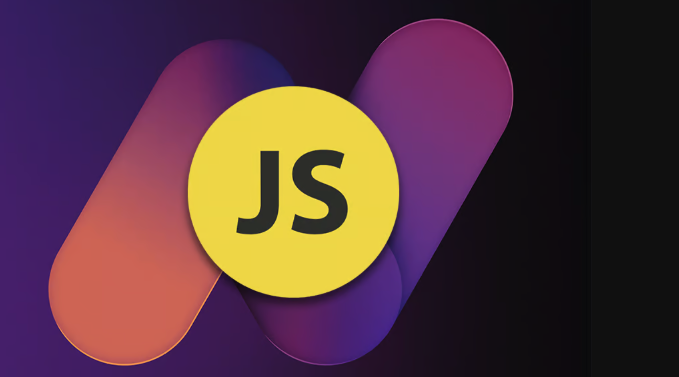
JavaScript调试的核心,说白了,就是通过工具窥探代码执行的秘密,找到那些藏在暗处的“小虫子”。最常用、最直接的方式,就是利用浏览器自带的开发者工具(Developer Tools),尤其是它的Sources(源代码)面板和Console(控制台)面板。它能让你在代码运行中途暂停,一步步观察变量变化,模拟各种场景,直至水落石出。
解决方案 调试JavaScript,通常我们围绕浏览器开发者工具展开。以Chrome为例,按下F12或右键选择“检查”即可打开。核心操作包括:
设置断点(Breakpoints):在Sources面板中,点击代码行号旁边的空白区域,会出现一个蓝色标记,这就是断点。当代码执行到此处时,会自动暂停。这是最基础也是最重要的调试手段。你可以设置多个断点,或者在循环内部、条件语句内部设置,精确锁定问题范围。
逐步执行代码:代码暂停在断点处后,你会看到一系列控制按钮:
- Resume script execution (F8):继续执行直到下一个断点或代码结束。
- Step over next function call (F10):跳过当前函数调用,不进入函数内部,直接执行完函数并停在下一行。
- Step into next function call (F11):进入当前函数内部执行。
- Step out of current function (Shift+F11):跳出当前函数,执行完当前函数剩余部分并停在调用该函数的地方的下一行。
- Step (F9):一步步执行,遇到函数会进入。
观察变量和作用域:在代码暂停时,Sources面板右侧的“Scope”区域会显示当前作用域内的所有变量及其值,包括全局变量、局部变量、闭包变量等。你可以展开查看对象和数组的详细内容。同时,“Watch”区域允许你添加特定的表达式或变量,实时监控它们的值变化,这在追踪复杂数据流时特别有用。
利用Console面板:除了在Sources面板中观察,Console面板也是调试的利器。你可以实时输入JavaScript代码执行,测试函数、修改变量、打印日志。比如,在断点处,你可以在Console中输入一个变量名,立即看到它的当前值。
修改代码并继续:在Sources面板中,你甚至可以直接修改正在调试的JavaScript代码(仅限当前会话,不会保存到文件),然后继续执行,这对于快速测试修复方案非常方便。
Chrome开发者工具中的Sources面板有哪些核心功能? Sources面板,在我看来,就是JavaScript调试的“指挥中心”。它不仅仅是让你看到代码的地方,更是你与代码“对话”的界面。它最核心的功能,无疑是代码展示与断点管理。你可以在这里直观地看到项目的JavaScript文件结构,打开任何一个文件,然后像前面提到的那样,在任意行号上点击设置断点。这种“所见即所得”的断点设置方式,极大地提升了调试的效率。
除了基础的行断点,Sources面板还支持条件断点(Conditional breakpoints),你可以在断点上右键,选择“Edit breakpoint”,然后输入一个表达式,只有当表达式为真时,代码才会在该行暂停。这在循环中或者特定条件才触发的bug场景下,简直是神来之笔,避免了每次都暂停的烦恼。
再来就是Logpoints,或者叫日志断点。同样是右键断点位置,选择“Add logpoint”,输入你想在控制台打印的表达式。代码执行到这里时,不会暂停,只会把表达式的结果打印到控制台。这对于只想观察某个变量在特定位置的值,但又不想打断程序流程的情况,非常方便,比手动写console.log然后删掉要优雅得多。
此外,Sources面板还提供了Call Stack(调用堆栈)视图,它会显示当前函数是如何被调用的,一层层往上追溯,能帮你理解代码的执行路径。Scope(作用域)视图则展示了当前执行上下文中的所有变量,包括局部变量、全局变量以及闭包中的变量,这对于理解变量的生命周期和作用域链至关重要。最后,还有Watch(监视)表达式,你可以把任何你关心的变量或表达式添加到这里,实时观察它们在代码执行过程中的变化,这比你每次都在Console里敲一遍要高效多了。这些功能结合起来,构成了Sources面板强大的调试能力。
除了设置断点,还有哪些高级调试技巧可以提升效率?
调试不仅仅是打断点、单步执行那么简单,有些高级技巧能让你事半功倍,尤其是在面对复杂应用时。一个我个人觉得非常实用的技巧是XHR/Fetch断点。在Sources面板的右侧,有一个“XHR/Fetch Breakpoints”区域。你可以点击加号,输入一个URL片段,比如/api/users。这样,每当你的应用发起与这个URL匹配的XHR或Fetch请求时,代码就会自动暂停。这对于调试后端API调用失败、数据传输问题或者请求参数错误等问题,简直是神器。你可以在请求发送前检查参数,或者在响应回来后立即检查返回数据。
另一个经常被忽视但极其强大的功能是DOM断点。在Elements面板中,右键点击一个DOM元素,选择“Break on...”,你可以选择在子树修改(Subtree modification)、属性修改(Attributes modification)或节点移除(Node removal)时暂停。想象一下,当一个DOM元素莫名其妙地被修改或消失时,你无需猜测,直接设置DOM断点,就能精准定位到是哪段JavaScript代码在搞鬼。这对于调试那些由第三方库或复杂交互引起的UI问题特别有效。
还有Event Listener Breakpoints。在Sources面板的右侧,你会看到一个“Event Listener Breakpoints”区域。这里列出了各种DOM事件类型,比如Click、Mouseover、Keyboard等。勾选你感兴趣的事件,当这些事件被触发时,代码会在事件监听器执行的起始位置暂停。这对于理解事件流、调试事件处理函数中的问题,或者找出哪些代码注册了某个事件监听器,都非常有帮助。比如,你发现一个点击事件没有按预期工作,勾选“Click”事件,就能直接跳到处理该点击事件的代码处。
在复杂的JavaScript应用中,如何有效利用Console面板进行调试?
在大型或复杂的JavaScript应用中,仅仅依靠断点有时会显得力不从心,因为代码量太大,逻辑分支太多。这时候,Console面板就成了我们最亲密的战友,它不仅仅是打印console.log的地方。
首先,最基础但不可或缺的是各种console方法。除了常见的console.log(),我们还有:
console.warn()和console.error():它们会以不同的颜色和图标显示,让你一眼就能区分警告和错误,便于快速定位问题。console.info():用于信息性输出,通常和log类似,但有时会有不同图标。console.table():当你需要打印一个数组或对象数组时,它能以表格的形式展示数据,清晰直观,比log一个扁平的对象好用太多。console.dir():用于显示一个JavaScript对象的属性列表,特别是当你想查看DOM元素的完整属性时,它比Elements面板更侧重于JS对象结构。console.time()和console.timeEnd():这对方法用于测量代码执行时间。在代码开始处调用console.time('myTimer'),在结束处调用console.timeEnd('myTimer'),控制台就会打印出这段代码的执行耗时。这对于性能优化非常有用。console.count():当你怀疑某个函数被调用了多次时,可以在函数内部调用console.count('functionName'),它会记录并打印该字符串被调用的次数。console.assert():当一个条件为假时,它会打印一个错误信息。console.assert(condition, message),这在验证数据或状态时非常方便。
其次,Console面板本身就是一个强大的REPL(Read-Eval-Print Loop)环境。在代码暂停在断点处时,你可以在Console中直接访问当前作用域的变量,甚至修改它们的值,然后继续执行。例如,如果你发现一个变量user.name是undefined,你可以在Console中输入user.name = 'Test User',然后继续执行,看看是否能解决问题,这比重新刷新页面、重新触发流程要快得多。
再者,Console面板还提供了一些命令行API,虽然不常用,但在特定场景下非常高效:
$0,$1,$2...:在Elements面板中选中的DOM元素,在Console中可以用$0访问,前一个选中的是$1,以此类推。这对于快速操作或检查DOM元素非常方便。copy():copy(value)可以将任何值复制到剪贴板,比如一个复杂的JSON对象。monitorEvents():monitorEvents(element, eventType)可以监听指定元素上的特定事件,并在事件触发时打印到控制台。比如monitorEvents(document.body, 'click')会打印所有点击body的事件信息。debug():debug(functionName)可以在指定函数被调用时自动设置断点。当你不确定某个函数在哪里被调用,但又想在它执行时暂停时,这非常有用。
有效利用这些Console功能,能让你在不中断程序流的情况下,获取大量的运行时信息,或者快速测试代码片段,极大地提升调试效率。
到这里,我们也就讲完了《JS调试技巧与工具使用全解析》的内容了。个人认为,基础知识的学习和巩固,是为了更好的将其运用到项目中,欢迎关注golang学习网公众号,带你了解更多关于断点,JavaScript调试,Chrome开发者工具,Console面板,Sources面板的知识点!
-
502 收藏
-
501 收藏
-
501 收藏
-
501 收藏
-
501 收藏
-
319 收藏
-
394 收藏
-
258 收藏
-
484 收藏
-
402 收藏
-
334 收藏
-
460 收藏
-
160 收藏
-
189 收藏
-
140 收藏
-
310 收藏
-
275 收藏
-

- 前端进阶之JavaScript设计模式
- 设计模式是开发人员在软件开发过程中面临一般问题时的解决方案,代表了最佳的实践。本课程的主打内容包括JS常见设计模式以及具体应用场景,打造一站式知识长龙服务,适合有JS基础的同学学习。
- 立即学习 543次学习
-

- GO语言核心编程课程
- 本课程采用真实案例,全面具体可落地,从理论到实践,一步一步将GO核心编程技术、编程思想、底层实现融会贯通,使学习者贴近时代脉搏,做IT互联网时代的弄潮儿。
- 立即学习 516次学习
-

- 简单聊聊mysql8与网络通信
- 如有问题加微信:Le-studyg;在课程中,我们将首先介绍MySQL8的新特性,包括性能优化、安全增强、新数据类型等,帮助学生快速熟悉MySQL8的最新功能。接着,我们将深入解析MySQL的网络通信机制,包括协议、连接管理、数据传输等,让
- 立即学习 500次学习
-

- JavaScript正则表达式基础与实战
- 在任何一门编程语言中,正则表达式,都是一项重要的知识,它提供了高效的字符串匹配与捕获机制,可以极大的简化程序设计。
- 立即学习 487次学习
-

- 从零制作响应式网站—Grid布局
- 本系列教程将展示从零制作一个假想的网络科技公司官网,分为导航,轮播,关于我们,成功案例,服务流程,团队介绍,数据部分,公司动态,底部信息等内容区块。网站整体采用CSSGrid布局,支持响应式,有流畅过渡和展现动画。
- 立即学习 485次学习
